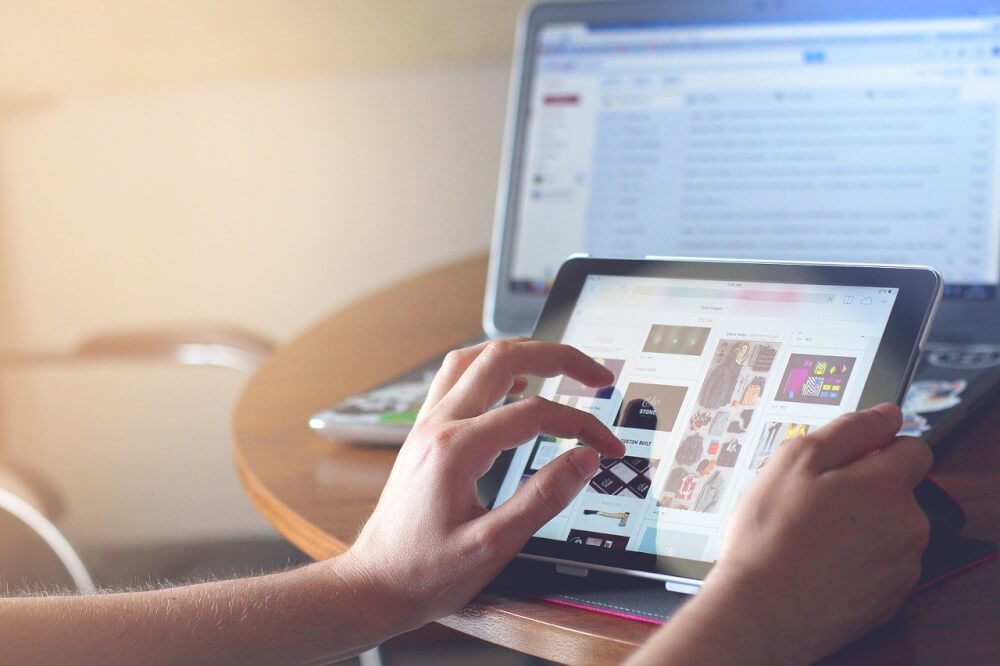
タブレット
はじめに
ネットで確定申告は、スマホやパソコンからe-Taxを利用することで行えます。2023年分の確定申告の期限は2月16日~3月15日ですが、還付申告は1月中でも行えます。早めに済ませてしまえば、還付金も早く振り込まれます。源泉徴収票など必要書類がそろったらすぐに手続きしましょう。ただし、不動産所得など別収入がある人などは
2月16日~の確定申告になります。今回、医療費控除を受ける方とふるさと納税をされた方の還付申告のやり方などを解説します。ネットで確定申告を行う人の参考になれば幸いです。
確定申告の方法
確定申告書類を提出する方法は、大きく分けて3つあります。
(1)税務署の窓口に持ち込んで提出
作成した確定申告書を紙に印刷し、税務署に直接持ち込んで提出する方法です。
(2)税務署に郵送
作成した確定申告書を紙に印刷し、税務署に郵送する方法です。
(3)e-Taxで提出
オンラインで確定申告のデータを作成し、そのまま送信することもできます。書類を印刷することなく、ネット上で全ての手続きが完了します。
人気ゲームソフト
e-Taxとは?
e-Taxとは、国税庁が運営する国税電子申告・納税システムの通称です。所得税や消費税、贈与税といった税金の申告や手続きを、インターネットを通じて行うことができます。自宅や事務所で申告や納税の手続きを行うことができるので、税務署に足を運ぶ必要がなくなり、確定申告をスピーディに終わらせることができます。
今が始めドキ!な資格
![]()
e-Taxのメリット
2020年(令和2年)分より、フリーランスや事業者の方で青色申告をした場合の特別控除額が改定されました。
これまで青色申告の特別控除は65万円が上限でした。今年からは青色申告でも、e-Taxを利用した申告であれば65万円で据え置き、そうでない場合は55万円に減額されます。
つまりe-Taxで青色申告をすると、e-Tax申告でない場合に比べて10万円多く控除できるようになりました。
e-Taxで確定申告するために必要な準備
e-Taxの利用を始めるには、次のものを準備します。
・電子証明書(マイナンバーカード)
・(PCで利用する場合)電子証明書の読み取り機能があるICカードリーダライタ
・(スマホで利用する場合)マイナンバーカード読み取り対応のスマートフォン
電子証明書とは、作成した確定申告書のデータに改ざんがなく、本人が作成したことを証明するために使うものです。
ICカードリーダライタは、マイナンバーカードに入っている電子証明書のデータを読み取るための機械で、家電量販店などで購入できます。必ずe-Taxに対応している機種を購入しましょう。
以上の準備ができたら、e-Taxを利用するのに必要な「利用者識別番号」を取得します。利用者識別番号の取得方法はいくつかありますが、ここでは最も手軽な「マイナンバーカード方式」で申告する方法を説明します。
![]()
e-Taxで確定申告する方法~パソコン
出典:国税庁 確定申告書等作成コーナー(https://www.keisan.nta.go.jp/kyoutu/ky/sm/top#bsctrl)
作成開始をクリックすると、次の画面に変わります。
e-tax
国税庁のホームページから「確定申告書作成コーナー」のサイトへ行き、「作成開始」をクリックしてください。
提出方法を選択する画面になりますので、「e-Taxで提出 マイナンバーカード方式」を選びます。
e-tax2
次の画面で利用環境の確認と事前準備セットアップファイルをダウンロードして次に進みます。その次はマイナンバーカードの読み取りです。
e-tax
ICカードリーダライタにマイナンバーカードをセットし、画面の案内に従ってマイナンバーカードのパスワードを入力します。ここで利用者識別番号を既に持っている人と今回初めて利用する人で選択肢が分かれます。
「初めてe-Taxをご利用される方はこちら」を選択すると氏名や住所などを入力する画面が出ますので、読み取った情報が正しいか確認してから次へ進んでください。利用者識別番号が発行され、e-Taxが利用できるようになります。
利用者識別番号が発行されると申告書の作成画面に戻ります。あとは所得税の確定申告書の作成を選び、所得や控除の金額を入力して送信するだけです。
e-Taxで確定申告する方法~スマホ
スマホe-tax
出典:【確定申告書等作成コーナー】-マイナンバーカード読取対応のスマートフォンをICカードリーダライタとして利用する方法 (nta.go.jp)
スマホとパソコンの違い
スマートフォンで確定申告がPCでの申告と違う点は、ICカードリーダライタの代わりに、マイナンバーカードの読み取り機能がついたスマートフォンを使うことです。
まずスマートフォンに「マイナポータルAP」のアプリをインストールします。これはマイナンバーカード内の様々な情報を読み取るのに必要なアプリです。
インストールを終えたら国税庁の「確定申告書作成コーナー」のサイトへ行き、「作成開始」をタップします。申告する所得の種類を選択し、「e-Tax(マイナンバーカード方式)」にチェックを入れたら次へ進みます。
次に、画面の案内に従って、スマホでマイナンバーカードを読み取ってください。
その後はPCで申告する場合と同じです。「初めてe-Taxをご利用される方はこちら」を選択して、氏名や住所などを確認し、所得税の確定申告書の作成を選んで、所得や控除の金額を入力・送信します。
スマホでの確定申告は対象が限定
スマホで確定申告ができるのは、給与所得、雑所得、および一時所得に限られています。
事業所得はスマホでの確定申告に対応していません。つまり、フリーランスの方や副業で収入があるサラリーマンの方などは、原則パソコンでの作業が必要なので注意しましょう。
楽天プレミアムカード
還付金の受け取り
確定申告で税金を納めすぎていることがわかった場合、超過分は還付されます。還付金は預貯金口座への振込か郵便局・ゆうちょ銀行の窓口での受け取りを選べます。ただし、ネット専業銀行の口座は、一部のネット銀行(楽天銀行を除く)では還付金振込の対象外になっていることもあり、注意が必要です。
まとめ
税庁ホームページの確定申告書等作成コーナーでは、画面の案内に従って金額などを入力するだけで、所得税、消費税及び贈与税の申告書や青色申告決算書・収支内訳書等を作成できます。また、自動計算されるので計算誤りがありません。
今年の確定申告でe-Taxに挑戦してみてはいかがでしょうか?
※国税庁ホームページでの申告書作成・e-Tax送信がますます便利に!
(国税庁ホームページでの申告書作成・e-Tax送信がますます便利に!|国税庁 (nta.go.jp))
e-tax
最後に、私自身、Googleクローネ、マイクロソフトedgeでは、e-Taxの手続きを進めることはできませんでした。また、途中で「マイポータルとの連携をするか、しないか」を選択する画面が出ます。マイポータルとの連携⇒マイナポータルとの連携 | 【e-Tax】国税電子申告・納税システム(イータックス) (nta.go.jp)
その際に連携しないを選択して手続きを完了しました。何度かトライしてできない方は、インターネットエクスプローラー11を使用し、マイポータルと連携しないを選択して、e-Taxでの手続きを進めてみてください。
今回、医療費控除を受ける方とふるさと納税をされた方の還付申告のやり方などを説明しました。ネットで確定申告を行う人の参考になれば幸いです。
次のランキングに参加しています。クリックしていただければ大変うれしいです。

累計800万人が利用しているポイントサイト!
楽しく!簡単に!ポイントが貯まる!
1ポイント=1円で貯まったポイントは
現金や電子マネーに交換出来るよ♪
さらに今だけ!!
〜〜〜期間限定入会キャンペーン開催中〜〜〜
▼ ▼ ▼ 詳しくはコチラ♪ ▼ ▼ ▼
https://pc.moppy.jp/entry/invite.php?invite=k9wze1ee
モッピーに入会後、キャンペーンのミッションクリアで
【 2,000P 】ゲットできちゃう!?
一気にポイント貯められるチャンス★

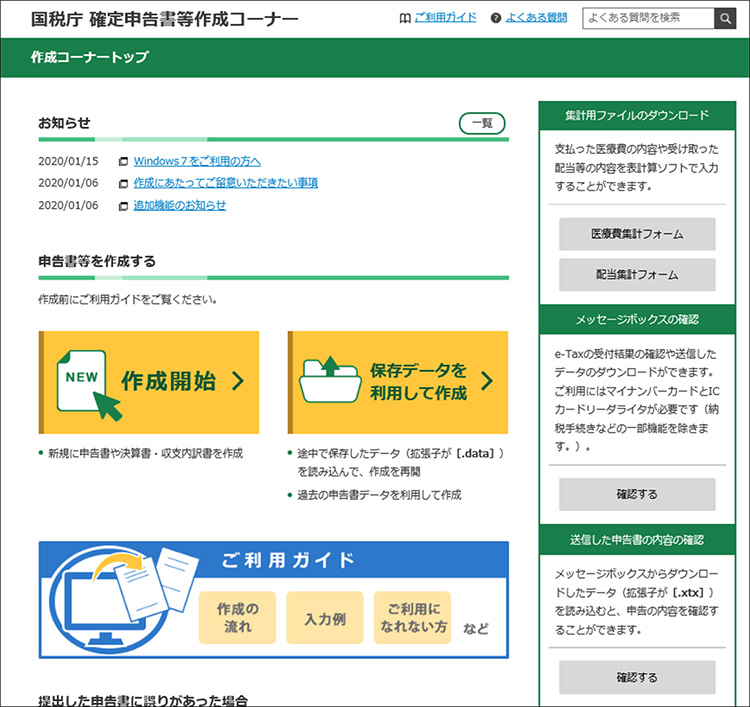
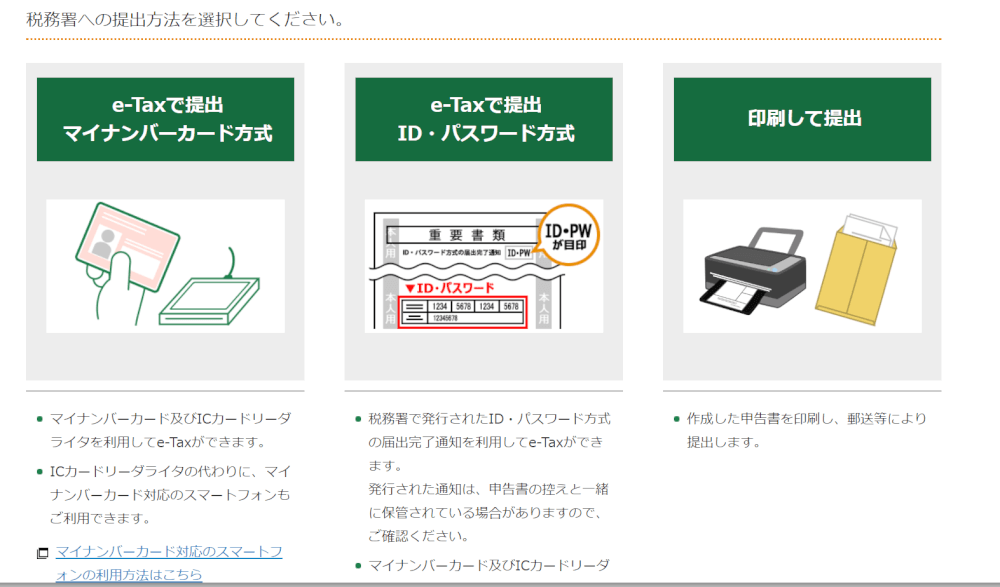
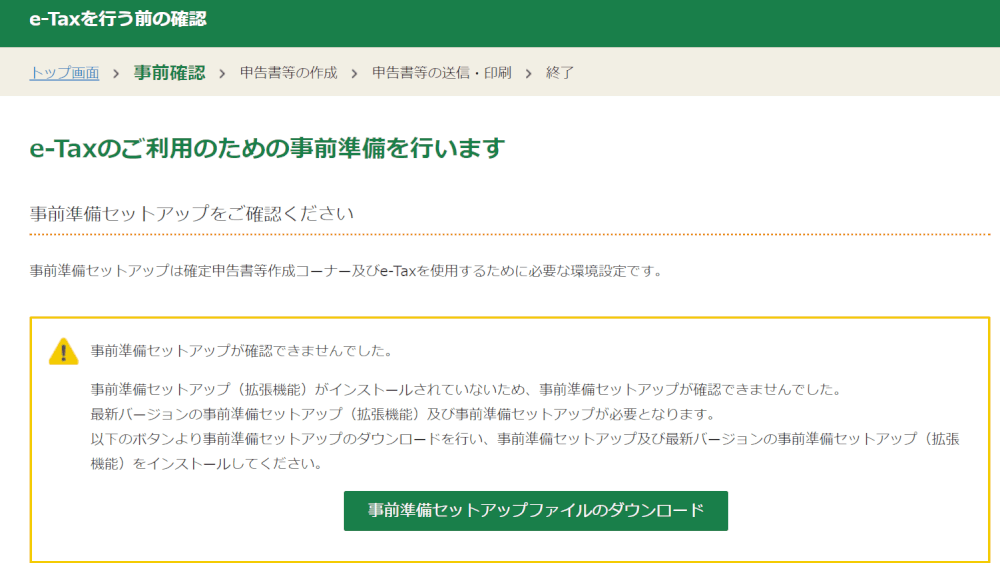
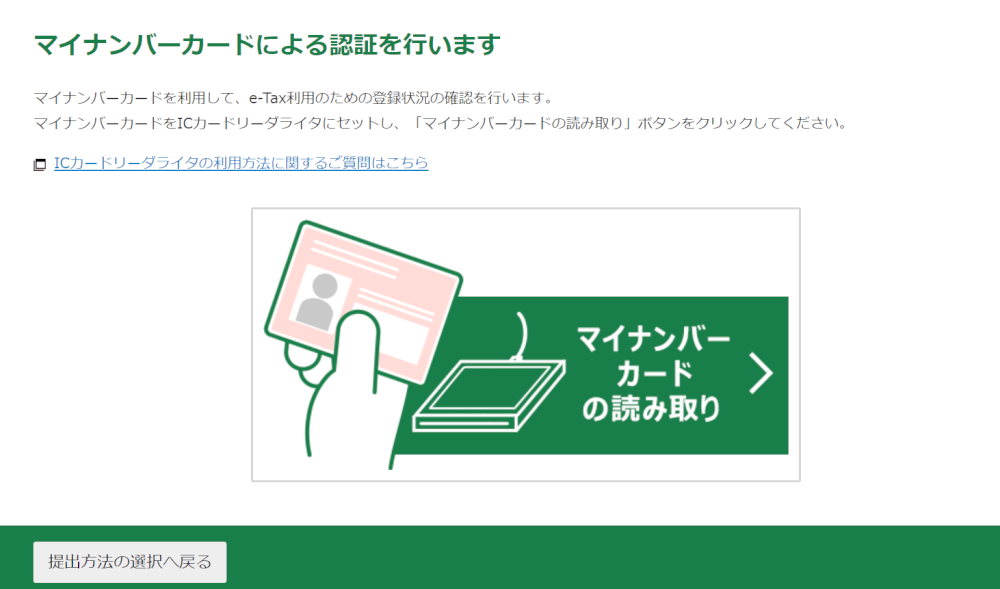
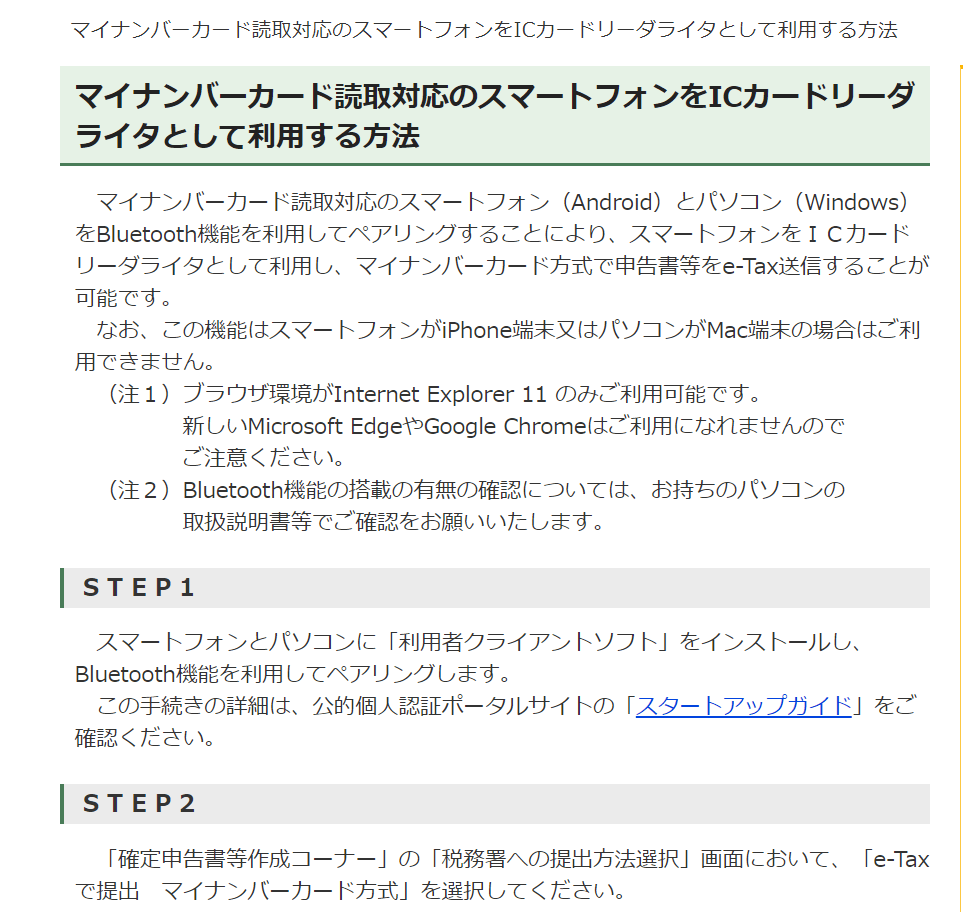
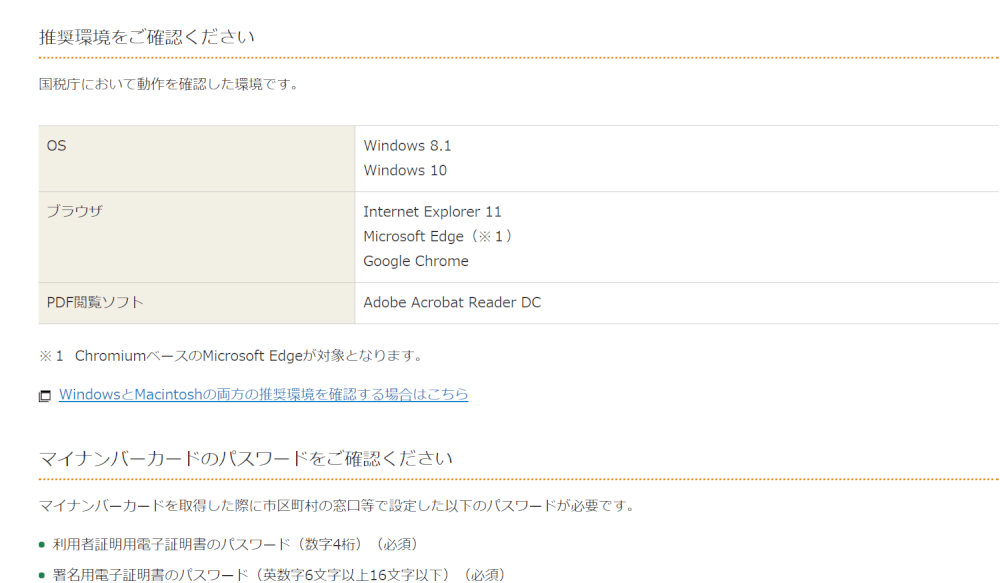



コメント